Módulo de Moneda
Este módulo define los fundamentos necesarios para trabajar con monedas, incluyendo una lista de monedas estándar. Se debe aclarar que al activarse este módulo no crea ningún registro de divisas.
Para la Instalación de Módulos (de este en particular) instale currency. Veamos entonces su contenido:
- Modeda
- Monedas
Actualización de tasas de cambio
Como dijimos anteriormente, las monedas no se cargan al activar el módulo, estas deben crearse. En el menú
- Moneda
Monedas
se abrirá una pestaña con los siguientes campos:
Nombre
Símbolo
Código
en la plantilla aparecen más campos, pero estos son importantes debido a que obedecen a dinámicas económicas y de estándares internacionales. Si bien, podemos estar familiarizados con los nombres de las monedas, los otros valores no son tan conocidos. Hagamos una breve introducción del tema.
El Nombre de la moneda es común; Peso colombiano, Dolar, Euro, Yen, Bolivar y demás.
El Código hace referencia a un código de tres letras para identifica las divisas y/o monedas a nivel mundial. Dicho dígito se conoce como ISO y hace parte de un estándar internacional creado con la intención de eliminar posibles confusiones respecto a otras divisas.
Y el Símbolo se refiere a un signo o gráfico que se asocia con la moneda de un país, este signo no se usa para la identificación de una moneda, es mucho más usado el Código ISO, no obstante, el Tryton lo solicita como un campo obligatorio.
Nota
Si requiere del uso de alguna divisa que no tenga Símbolo, puede usar cualquiera que no sea reconocido por otra moneda. Esto sería solo para que el tryton nos permita crear la moneda, para identifar la moneda puede usar el Código. Este tipo de información se puede consultar fácilmente en este enlace.
El Códig numérico no es un campo obligatorio, pero este también puede consultarse en los estándares internacionales. Queda bajo su criterio incluirlo en la creación de la moneda o no.
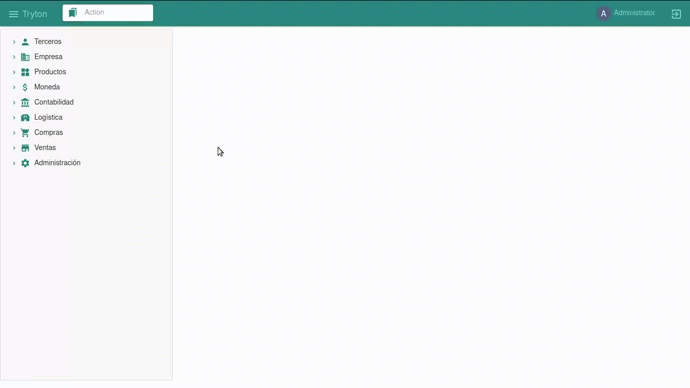
También se puede observar un campo obligatorio; Factor de redondeo. Este campo representa el importe mínimo que este la moneda representa.
Decímales son los números que habrán después de la coma. Por ejempl, con tres decímales sería $10000,000 pesos.
Nota
Para estos últimos campos puede usar los valores que desee, asimismo, los que propone el Tryton funcionan muy bien.
De esta manera se crea una moneda o divisa, cmo vemos es un proceso sencillo. Sin embargo, este módulo tiene otras funciones, por ejemplo, el seguimiento a las tasas de cambio. Esta habilidad que ofrece el Tryton es para casos de intercambio de monedas, es decir, si la empresa debe negociar con otra moneda distinta a la colombiana.
Advertencia
No puede integrar completemante los módulos del Tryton si este no posee una empresa asignada y por ende una moneda. Es decir, si la empresa no trabaja con otras divisas, de igual manera deberá crearse una moneda.
Tasas de cambio
Una tasa de cambio es la relación de equivalencia entre dos monedas o divisas, en otras palabras, es un indicador que nos dice a cuanto equivale una moneda con relación a otra, además una tasa de cambio solo puede darse entre dos monedas a la vez. Veamos un ejemplo:
Supongamos que la tasa de cambio entre el euro y el dolar se encuentra en 1.24, esto significa que un euro vale 1.24 dolres.
Nota
Las tasas de cambio son calculadas e impuestas por entidades internacionales, por ejemplo el banco mundial. Debe consultar estas tasas en dichos portales web.
Teniendo esto claro podemos hablar de la otra parte del módulo.
Si nos fijamos bien, en la plantilla en la cual creamos la moneda hay en una pestaña para ingresar tasas de cambio de la moneda que creamos.
En la pestaña Tasas de cambio crearemos un historial de nuestra moneda o la moneda que la empresa use para comerciar. En esta parte no hay otra moneda con la cual comparar, por lo tanto, tal comparación se hará en relación al dolar o al euro, depende de su criterio.
En esta pestaña llevaremos el historial de la tasa de cambio, para ello solo requiere de dos tipode información, la fecha y el valor de la tasa. Podrá ver los registros en una hoja o también en una gráfica. Dicha gráfica reflejará una información exacta en la medida que se alimente.
A continuación veremos las tasas de cambio en una lista

y las tasas en forma de gráfica
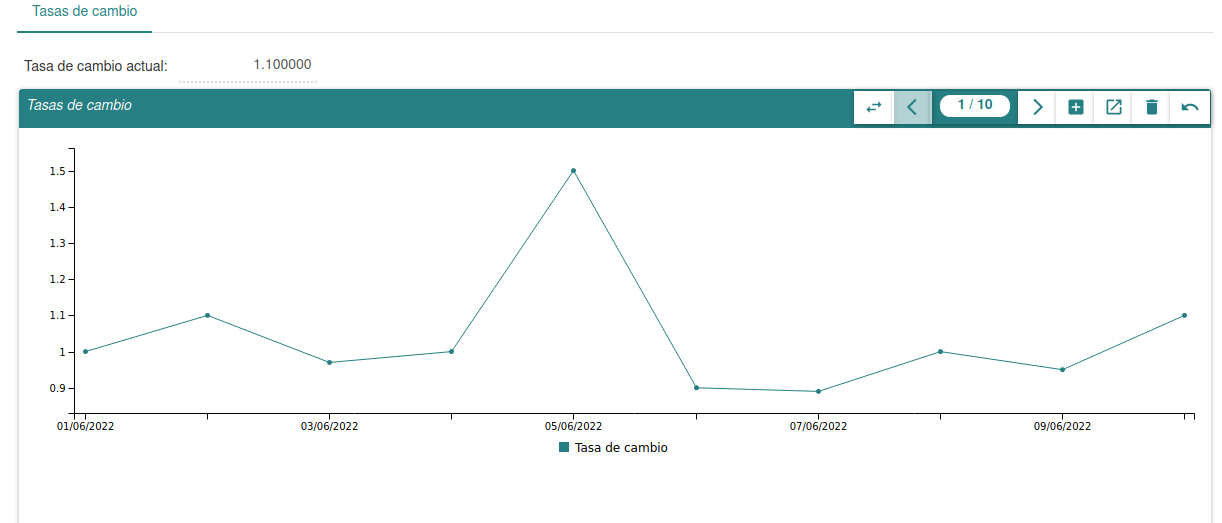
Actualización de tasas de cambio
Aquí pueden hacerse actualziación de tasas en relación a otra moneda. En la sección anterior no era posible, debíamos suponer que era en relación al euro o dolar y buscar su respectivo valor. En esta parte se pueden hacer dichas comparaciones explicitándo o mostrando la moneda con la que queremos comparar.
Lo primero que debemos hacer es crear la Moneda Base, es decir, la moneda con la cual queremos hacer la tasa de cambio. Esta se crea de igual manera como se mostró más adelante.
Nota
Solo se admiten las tasas de cambio impuestas por el banco central europeo.
Veamos los campos:
Fuente: es la insititución donde se toman los valores de las tasas de cambio. Como se dijo anteriormente, solo podrá seleccionar una opción.
Frecuencia: indica con que cantidad se hará la actualización de las tasas. Hay tres opciones, diaria, semanal o mensual. En caso de ser semanal se debe elegir un día de la semana o en caso de ser mensual se debe elegir que día del mes se hace la actualización.
Moneda: es la moneda base con la cual se hará la comparación.
Última actualización: fecha de la última actualización, esta fecha se pondra manualmente, pero solo la primera vez.
Y en la pestaña Monedas elegiremos con cuales monedas se hace la tasa de cambio, en este punto se elige la moneda con la cual la empresa comercia
Esta sección es la programación de una tarea, por tanto al darle ejecutar se calcularán las tasas de cambio.